我们在使用 win7系统 的时候,可能会出现内存不够用的情况,这样就会影响电脑的运行速度或者游戏的流畅度,所以我们可以通过设置虚拟内存来改善内存紧张和不足,那么怎样设置虚
我们在使用win7系统的时候,可能会出现内存不够用的情况,这样就会影响电脑的运行速度或者游戏的流畅度,所以我们可以通过设置虚拟内存来改善内存紧张和不足,那么怎样设置虚拟内存win7呢?针对这个问题,接下来就给大家介绍一下win7设置虚拟内存的步骤给大家参考吧。
方法如下:
1、首先右键计算机,打开属性。
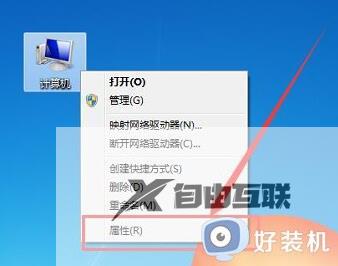
2、接着点开左边的高级系统设置。
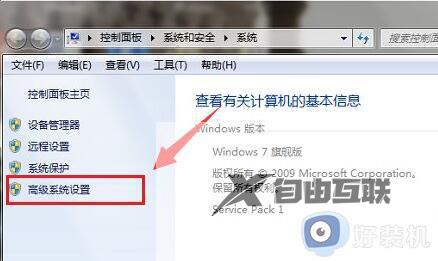
3、然后点击高级下的设置。
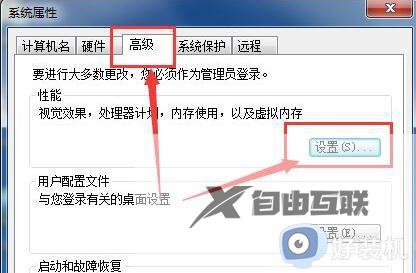
4、再点击高级下的虚拟内存更改。
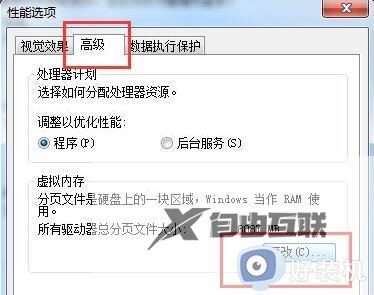
6、再勾选自定义大小,就可以开始自定义设置你的虚拟内存了。
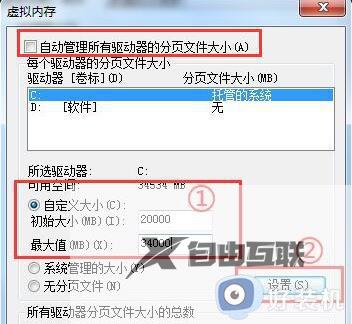
5、进入后,先取消自动管理所有驱动器的分页文件大小。6、再勾选自定义大小,就可以开始自定义设置你的虚拟内存了。
关于win7系统设置虚拟内存的详细方法,有需要的用户们可以参考上述方法步骤来进行设置,希望能够帮助到大家。
